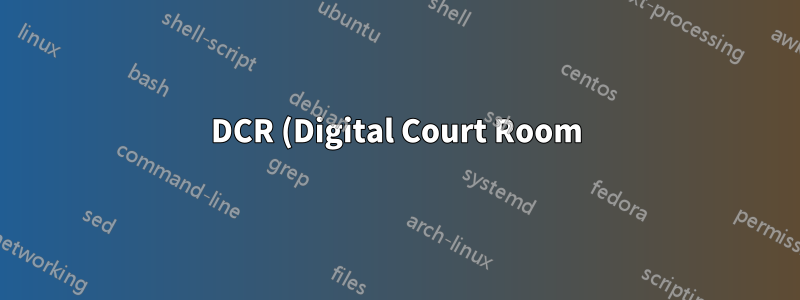%20%E3%83%97%E3%83%AC%E3%83%BC%E3%83%A4%E3%83%BC%E3%81%8B%E3%82%89%E3%83%AF%E3%83%BC%E3%83%89%E3%83%97%E3%83%AD%E3%82%BB%E3%83%83%E3%82%B5%E3%81%AB%E3%82%BF%E3%82%A4%E3%83%A0%E3%82%B9%E3%82%BF%E3%83%B3%E3%83%97%E3%82%92%E5%8F%96%E5%BE%97%E3%81%99%E3%82%8B%E3%81%AB%E3%81%AF%E3%81%A9%E3%81%86%E3%81%99%E3%82%8C%E3%81%B0%E3%82%88%E3%81%84%E3%81%A7%E3%81%97%E3%82%87%E3%81%86%E3%81%8B%3F.png)
DCR メディア プレーヤーでファイルの現在の再生時間を取得し、それをタイムスタンプとしてワード プロセッサ (Microsoft Word など) に挿入できるようにしたいと考えています。そのため、マクロ ボタンのようなもので、現在のカーソル位置のHH:MM:SSプレーヤー時間を出力できます。HH:MM:SS
これを実行する既存の方法はありますか? DCR プレーヤーでそれができない場合、Windows メディア プレーヤーでは実行できますか?
DCR(デジタル法廷)プレーヤーのドキュメントはここで見つかりました。
ご静聴ありがとうございました。
答え1
DCRプレーヤーのユーザーマニュアルはBIS Digital Inc.のWebサイト-- 投稿内のリンクはマニュアル用です。さらに、DCR プレーヤーをダウンロードした後は、プレーヤーを実際に使用するためのサンプル ファイルやサンプル ファイルはありません (おそらく、このツールを使用する人は、法廷での審理などから DCR 録音をすでに持っているでしょう)。DCR プレーヤー アプリケーションで何かを再生するために使用できるオンラインの DCR ファイルへのリンクがある場合は、元の投稿に追加してください (またはコメントで返信してください)。
それに加えて、「それは可能か」という質問に対する答えは、おそらく「はい」であり、AutoHotkey のようなプログラムを使用してソリューションを組み立てることができますが、それらをまとめるには基本的なプログラミング作業が必要になります。
ソリューションの詳細
技術的なソリューションを作成するには、いくつかの部分があります。
- DCRプレーヤーで再生タイムスタンプを検出する
- 希望する形式に従ってフォーマットします (
HH:MM:SS) (この希望するフォーマットが、再生時間を表示または検出するネイティブ形式ではないと仮定します。再生する DCR ファイルがなければ判断は困難です) - 結果をWordに入力、コピー、または貼り付ける
- これらすべてをショートカットキーに割り当てる
詳細
1 に関しては、DCR プレーヤーは AutoHotkey で簡単に検出できるレガシー コントロールを使用しているようです。コントロール名を検出できるため、値をプログラムに読み込むことはほぼ確実であり、プレーヤーが表示されていない場合や最前面にない場合でも、この操作は可能です。これらの種類のコントロールのコントロール コンテンツは、多くの場合、ControlGetTextAutoHotkey の コマンドで利用できます。
2 に関しては、希望する形式に再フォーマットする (必要であれば) ことは、希望するHH::MM:SS形式で再生時間を取得するための数値/文字列処理の問題である可能性が高いです。実際のファイルをプレビューできないと、どのテキストが使用されるかを判断するのは困難です (つまり、「時間:」の横に表示されるテキストですか? 「位置:」の横に表示されるテキストですか?)
3 に関しては、いくつかの異なる方法のいずれかを使用して、結果の文字列を Word のアクティブなカーソル位置に挿入できます。
- 入力として送信する(つまり、誰かが入力したように)
- まずクリップボードにコピーし、次にコマンド(つまり
Ctrl+V)を送信してWordに貼り付けます。 - おそらく言及する価値がない、より複雑な方法
これらのオプションのうち、最初のオプションは、このような短い文字列には信頼性が高く、複雑さを最小限に抑えることができます。テキストを直接送信すると、クリップボードを使用する必要もなくなります (テキストを Word にコピー/貼り付けするには、基本的にクリップボードをクリアする必要があります。古いクリップボードを復元することもできますが、複雑になる可能性があります。テキストを入力として送信する方が簡単です)。
最後に、#4 に関してですが、上記の機能がすべて整えば、AutoHotkey でショートカット キーを割り当てるのは簡単です (実際、プログラム テスト中に完了する最初のステップになるかもしれません)。これについては、HotkeysAutoHotkey ヘルプのトピックの下に参考例がたくさんあります。


